just in time debugging что это такое
Страница «JIT-отладка», папка «Отладка», диалоговое окно «Параметры»
Чтобы получить доступ к странице JIT, перейдите к меню Сервис и щелкните пункт Параметры. В диалоговом окне Параметры разверните узел Отладка и выберите JIT. Эта страница позволяет включить JIT-отладку для управляемого кода, машинного кода и скриптов. Дополнительные сведения см. в разделе JIT-отладка.
JIT-отладку можно разрешить для программ следующих типов:
JIT-отладка — это технология отладки программы, запускаемой вне Visual Studio. Программу, созданную в Visual Studio, можно выполнять вне среды Visual Studio. Если включена JIT-отладка, сбой программы вызовет появление диалогового окна с вопросом о том, необходимо ли выполнить отладку.
Связанные предупреждения
При посещении этой страницы из диалогового окна Параметры можно увидеть предупреждающее сообщение, например следующего содержания:
В качестве JIT-отладчика был зарегистрирован другой отладчик. Для восстановления включите JIT-отладку или запустите средство восстановления Visual Studio.
Это сообщение возникает, если в качестве JIT-отладчика установлен другой отладчик, возможно, отладчик Visual Studio более старой версии.
Также возможно отображение следующего сообщения:
Обнаружены ошибки регистрации JIT-отладки. Для восстановления включите JIT-отладку или запустите средство восстановления Visual Studio.
Если отобразилось любое из этих предупреждений, для JIT-отладки с Visual Studio 2012 необходимы права администратора до тех пор, пока проблема не будет устранена. Если попытаться разрешить проблему, не имея прав администратора, возникает следующее сообщение об ошибке:
Отказано в доступе. Администратор должен включить JIT-отладку или восстановить установку Visual Studio.
Отключение JIT-отладки
Диалоговое окно JIT-отладки может открываться при возникновении ошибок в используемом приложении, препятствуя его работе.
JIT-отладчик позволяет быстро запустить Visual Studio для устранения ошибки. Для просмотра подробных сведений об ошибке или попытки отладки нужно установить среду Visual Studio или другой отладчик.
Если вы уже являетесь пользователем Visual Studio и после возникновения ошибки намерены выполнить отладку с помощью JIT-отладчика, перейдите к этой статье. Если вам не удается исправить ошибку или вы хотите запретить открытие JIT-отладчика, вы можете отключить JIT-отладку из Visual Studio.
Если набор средств Visual Studio был ранее установлен, но теперь его нет, придется нужно будет JIT-отладку через реестр Windows.
Если набор средств Visual Studio не установлен, для отключения JIT-отладки можно отключить отладку скриптов или отладку на стороне сервера.
Если вы пытаетесь запустить веб-приложение, отключите отладку скриптов.
Если вы размещаете веб-приложение ASP.NET в IIS, отключите отладку на стороне сервера, выполнив следующие действия:
Возможно, отключение JIT-отладки позволит приложению преодолеть ошибку и работать нормально.
Если необработанная ошибка в приложении сохранится, может отобразиться сообщение об ошибке либо приложение может перестать отвечать или аварийно завершить работу. В этом случае нормальная работа приложения будет невозможна без исправления ошибки. Попробуйте связаться с теми, кто отвечает за это приложение, и попросить исправить ошибку.
Отладка с помощью JIT-отладчика в Visual Studio
JIT-отладка автоматически запускает Visual Studio при возникновении ошибок или сбоев в приложении, запущенном вне Visual Studio. С помощью JIT-отладки можно тестировать приложения за пределами Visual Studio и открыть Visual Studio, чтобы начать отладку в случае проблемы.
JIT-отладка работает для классических приложений Windows. Она не работает для универсальных приложений Windows или управляемого кода, размещенного в приложении машинного кода, например для визуализаторов.
Если вы просто хотите запретить отображение диалогового окна JIT-отладчика, но у вас не установлена Visual Studio, см. раздел Отключение JIT-отладчика. Если набор средств Visual Studio был ранее установлен, но теперь его нет, придется отключить JIT-отладку через реестр Windows.
Включение или отключение JIT-отладки в Visual Studio
Чтобы включить или отключить JIT-отладку, необходимо запустить Visual Studio от имени администратора. Включение или отключение JIT-отладки устанавливает раздел реестра. Для его изменения требуются права администратора. Откройте Visual Studio с правами администратора, щелкнув приложение Visual Studio правой кнопкой мыши и выбрав Запуск от имени администратора.
JIT-отладку можно настроить в диалоговом окне Visual Studio Сервис > Параметры (или Отладка > Параметры).
Включение или отключение JIT–отладки
В меню Сервис или Отладка выберите Параметры > Отладка > JIT.
В поле Включить JIT-отладку для этих типов кода выберите типы кода, которым требуется JIT-отладка: Управляемый, Собственный и (или) Скрипт.
Нажмите кнопку ОК.
Если вы включили JIT-отладчик, но он не открывается при сбоях или ошибках приложения, см. раздел Устранение неполадок с JIT-отладкой.
Отключение JIT-отладки из реестра Windows
JIT-отладка может оставаться включенной даже после удаления Visual Studio с компьютера. Если Visual Studio больше не установлена, JIT-отладку можно отключить, отредактировав реестр Windows.
Отключение JIT-отладки путем редактирования реестра
В меню Windows Пуск запустите редактор реестра (regedit.exe).
В окне Редактор реестра найдите и удалите следующие записи реестра.
HKEY_LOCAL_MACHINE\SOFTWARE\Microsoft\.NETFramework\DbgManagedDebugger
HKEY_LOCAL_MACHINE\SOFTWARE\Microsoft\Windows NT\CurrentVersion\AeDebug\Debugger
Если на компьютере установлена 64-разрядная операционная система, также удалите следующие записи реестра.
HKEY_LOCAL_MACHINE\SOFTWARE\Wow6432Node\Microsoft\.NETFramework\DbgManagedDebugger
HKEY_LOCAL_MACHINE\SOFTWARE\Wow6432Node\Microsoft\Windows NT\CurrentVersion\AeDebug\Debugger
Будьте внимательны, чтобы не удалить или не изменить другие разделы реестра.
Закройте окно Редактор реестра.
Включение JIT-отладки для приложений Windows Forms
По умолчанию в приложениях Windows Forms есть обработчик исключений верхнего уровня, который позволяет приложению продолжить работу, если оно может быть восстановлено. Если приложение Windows Forms выдает необработанное исключение, отображается следующее диалоговое окно:
Чтобы включить JIT-отладку вместо стандартной обработки ошибок Windows Forms, добавьте следующие параметры.
Для получения дополнительной информации см. DebuggableAttribute.
Использование JIT-отладки
В этом примере рассматривается JIT-отладка, когда приложение выдает ошибку.
Для выполнения инструкций необходимо установить Visual Studio. Если у вас нет Visual Studio, вы можете скачать бесплатный выпуск Visual Studio Community.
Убедитесь, что JIT-отладка включена в разделе Сервис > Параметры > Отладка > JIT.
В этом примере вы создадите консольное приложение C# в Visual Studio, которое создает исключение NullReferenceException.
В Visual Studio создайте консольное приложение C# (Файл > Создать > Проект > Visual C# > Консольное приложение) с именем ThrowsNullException. Сведения о создании проектов в Visual Studio см. в разделе Пошаговое руководство. Создание простого приложения.
Когда проект откроется в Visual Studio, откройте файл Program.cs. Замените метод Main() следующим кодом, который выводит строку на консоль, а затем создает исключение NullReferenceException:
Чтобы выполнить сборку решения, выберите конфигурацию Отладка (по умолчанию) или Выпуск, а затем нажмите Сборка > Перестроить решение.
Дополнительные сведения о конфигурациях сборки см. в разделе Общие сведения о конфигурациях сборки.
Откройте созданное приложение ThrowsNullException.exe в папке проекта C# ( . \ThrowsNullException\ThrowsNullException\bin\Debug или . \ThrowsNullException\ThrowsNullException\bin\Release).
Вы увидите следующее окно команд:
Откроется диалоговое окно Выбор JIT-отладчика.
Нажмите кнопку ОК.
Проект ThrowsNullException открывается в новом экземпляре Visual Studio, а выполнение остановлено в строке, вызвавшей исключение:
Теперь можно начать отладку. При отладке реального приложения необходимо выяснить, почему код создает исключение.
Если приложение содержит ненадежный код, появляется диалоговое окно предупреждения системы безопасности, позволяющее решить, следует ли продолжить отладку. Перед продолжением отладки решите, доверяете ли вы данному коду. Этот код написан вами самостоятельно? Если приложение выполняется на удаленном компьютере, узнаете ли вы имя процесса? Если приложение выполняется локально, учитывайте возможность выполнения такого вредоносного кода на вашем компьютере. Если вы решили, что код заслуживает доверия, нажмите ОК. В противном случае нажмите кнопку Отмена.
Устранение неполадок с JIT-отладкой
Если JIT-отладка не запускается при сбое приложения, даже если она включена в Visual Studio:
Отчеты об ошибках Windows могут взять на себя обработку ошибок на компьютере.
Чтобы устранить эту проблему, используйте редактор реестра, чтобы добавить значение DWORD Отключено с параметром Данные значения, равным 1, для следующих разделов реестра:
HKEY_LOCAL_MACHINE\Software\Microsoft\Windows\Windows Error Reporting
(Для 64-разрядных компьютеров): HKEY_LOCAL_MACHINE\Software\WOW6432Node\Microsoft\Windows\Windows Error Reporting
Известная проблема Windows может привести к сбою JIT-отладчика.
Исправление состоит в том, чтобы добавить значение DWORD из раздела Видимые с параметром Значение данных, равным 1, в следующие разделы реестра.
HKEY_LOCAL_MACHINE\SOFTWARE\Microsoft\Windows NT\CurrentVersion\AeDebug
(Для 64-разрядных компьютеров): HKEY_LOCAL_MACHINE\Software\WOW6432Node\Microsoft\Windows NT\CurrentVersion\AeDebug
Во время JIT-отладки могут отображаться следующие сообщения об ошибках.
Не удалось подключиться к аварийному процессу. Указанная программа не является программой Windows или MS–DOS.
Отладчик попытался подключиться к процессу, выполняющемуся под именем другого пользователя.
Чтобы обойти эту проблему, запустите Visual Studio, откройте диалоговое окно Отладка > Присоединение к процессу (или нажмите сочетание клавиш CTRL + ALT + P) и найдите процесс, для которого требуется выполнить отладку, в списке Доступные процессы. Если имя процесса неизвестно, найдите идентификатор процесса в диалоговом окне JIT-отладчик Visual Studio. Выберите процесс в списке Доступные процессы и щелкните Присоединить. Выберите Нет, чтобы закрыть диалоговое окно JIT-отладчика.
Не удалось запустить отладчик, так как пользователь не вошел в систему.
В консоли нет пользователей, выполнивших вход, а также отсутствует сеанс пользователя, в котором следовало бы отображать диалоговое окно JIT-отладки.
Для решения этой проблемы необходимо войти в компьютер.
Класс не зарегистрирован.
Отладчик пытался создать класс COM, который не зарегистрирован, вероятно, из-за проблем с установкой.
Чтобы решить эту проблему, используйте Visual Studio Installer для переустановки или исправления установки Visual Studio.
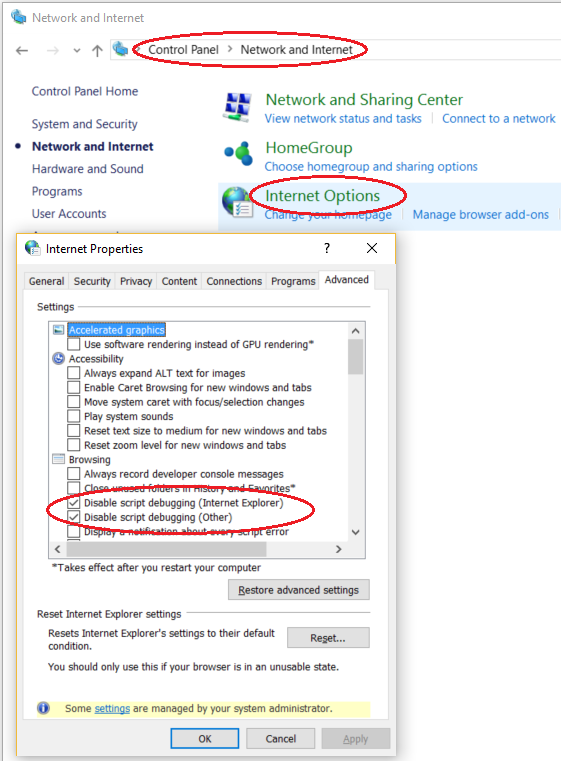

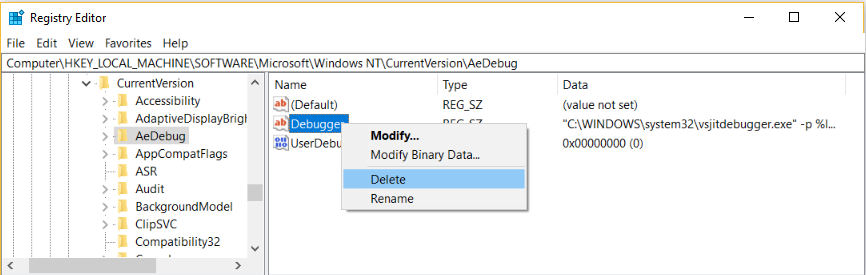


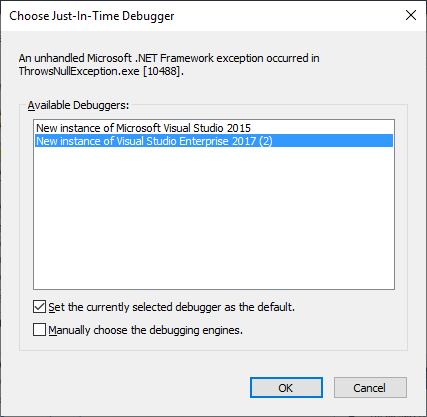

 Профиль | Отправить PM | Цитировать
Профиль | Отправить PM | Цитировать
